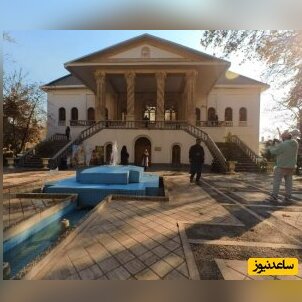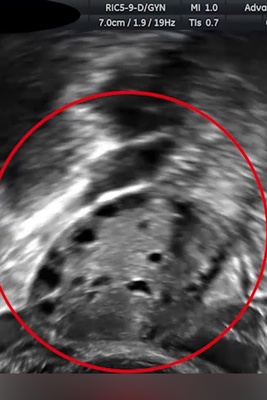چگونه PDFخوان مرورگر گوگل کروم را غیرفعال کنیم؟
اگر از آخرین نسخه ی گوگل کروم یا نسخه های جدید استفاده می کنید، از این روش استفاده کنیدگ: ابتدا کروم را اجرا کرده و روی منوی آن که به شکل سه نقطه در گوشه ی راست و بالای صفحه به چشم می خورد، کلیک کنید. گزینه ی Settings را در این منو انتخاب کنید.
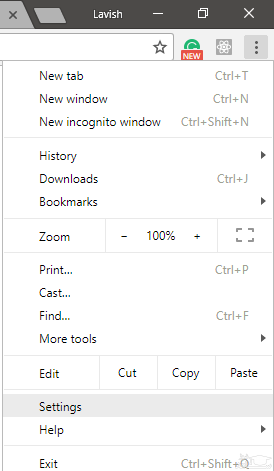
در تنظیمات اسکرول کنید و روی لینک Advanced در پایین صفحه کلیک کنید. در بخشی به اسم Privacy and Security، به دنبال تنظیمات محتوا یا Content Settings بگردید. روی آن کلیک کنید. در این بخش اسکرول کنید تا به PDF برسید. روی آن کلیک کنید و سوییچ Download PDF files instead of automatically opening them in Chrome را فعال کنید. با فعال کردن این گزینه، گوگل کروم فایل های پی دی اف را به جای باز کردن، فقط دانلود می کند.
مسیر ساده تر این است که آدرس chrome://settings/content/pdfDocuments را مستقیماً در نوار آدرس کروم وارد کرده و به صفحه ی موردبحث وارد شوید.

اکنون می توانید باز کردن فایل های PDF را به نرم افزار دیگری مثل Adobe Acrobat بسپارید. کافی است روی یکی از فایل های PDF راست کلیک کنید و با استفاده از گزینه ی Open With و سپس گزینه ی آخر یعنی Choose another app، نرم افزاری دیگر را انتخاب کنید. یادتان باشد که تیک چک باکس Always use this app to open .pdf files در پایین صفحه را اضافه کنید تا همواره فایل های پی دی اف به کمک نرم افزاری که انتخاب کرده اید، باز شوند.
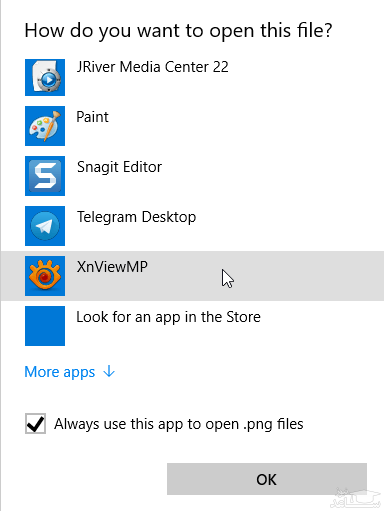
غیرفعال کردن PDF Viewer گوگل کروم، نسخه های قدیمی
اگر از روش قبل اقدام کردید و تنظیمات اشاره شده، وجود نداشت، مرورگر شما کمی قدیمی است. در این صورت می بایست دستور about:plugins را در نوار آدرس تایپ کنید و به پلاگین های موجود مراجعه کنید. در میان پلاگین ها، موردی به اسم Chrome PDF Viewer وجود دارد. این پلاگین را غیرفعال کنید تا کروم فایل های PDF را نمایش ندهد.



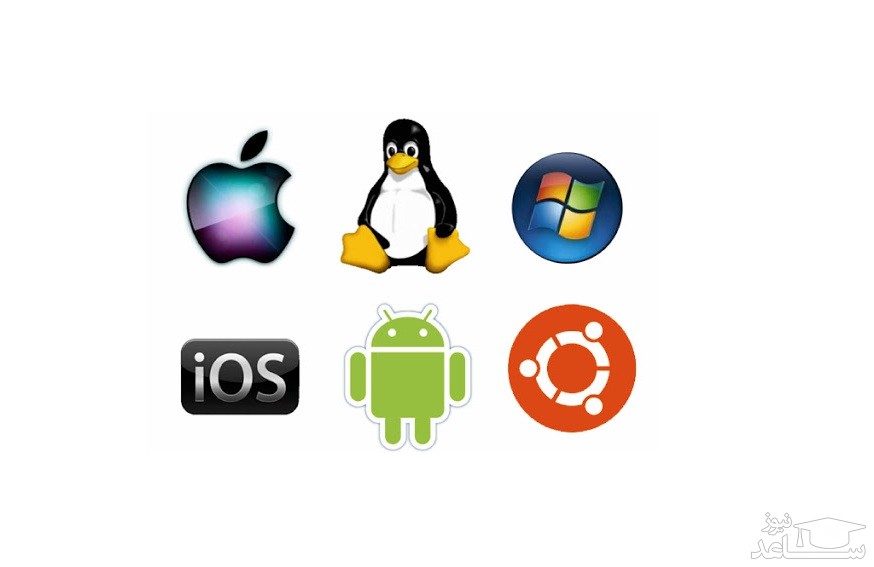
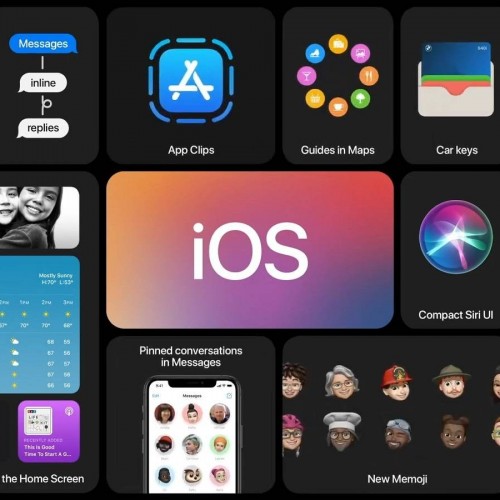 نحوه مرتب کردن آلبوم ها در یک پوشه در سیستم مکینتاش
نحوه مرتب کردن آلبوم ها در یک پوشه در سیستم مکینتاش